iPhoneで動画の音が出ない?簡単で素早い解決方法
iPhoneで動画を再生しても音が出ないという問題に今直面していませんか?心配しないでください。私たちがお手伝いします!実際、iPhoneユーザーはいつかこの問題に遭遇する可能性があり、本当に困ったものです。特にお気に入りの動画を観たり、友人や家族と思い出に残る瞬間を共有しようとしているときには。この記事では、この問題が発生する理由を学び、理解します。 iPhoneのビデオに音が出ない 問題が発生した場合は、iPhone ビデオの音質を新品同様にするための迅速かつ効果的な解決策を探ります。
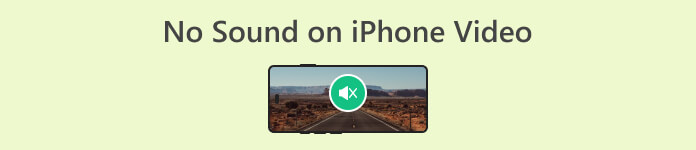
パート 1. iPhone でビデオを再生しているときに音が出ないのはなぜですか?
iPhone の動画で音が出ないという問題は、世界中のユーザーが直面している比較的一般的な問題です。このイライラする問題は予期せず発生する可能性があり、ユーザーは困惑して迅速な解決策を求めています。考えられる原因を詳しく調べる前に、この問題は特定の iPhone モデルや iOS バージョンに限定されるものではなく、さまざまなソフトウェア イテレーションのさまざまな iPhone に影響を与える可能性があることを理解することが重要です。
考えられる原因は次のとおりです。
オーディオがミュートされているか、音量が低いです。
音声が意図的にミュートされているか、音量が低すぎる可能性があります。
Bluetooth 干渉。
iPhone デバイスが Bluetooth に接続されている場合、オーディオはそのデバイスにルーティングされる可能性があります。
アプリ固有の問題。
一部のアプリには音量コントロールがある場合があります。ビデオの再生に使用している特定のアプリのオーディオがミュートまたは下げられていないことを確認してください。
物理的な問題または閉塞。
スピーカーの詰まりやコンポーネントの破損などの物理的な問題により、音が出なくなる場合があります。スピーカーとポートにゴミや詰まりがないか点検し、必要に応じて清掃してください。
パート 2. iPhone のビデオで音が出ない問題を解決する簡単な解決策
iPhoneの動画で音が出ない原因について考え、確認してみましたが、これを修正するためにできる最善のことは、次のような動画修復ツールを使うことです。 FVCビデオ修復このツールは、オーディオの問題を含むさまざまなビデオ関連の問題の修正に特化しているため、多用途です。さらに、このビデオの特徴は、非破壊修復プロセスで、ビデオの元のコンテンツを保護します。このツールは、高度なアルゴリズムを使用して破損したビデオファイルを分析および修正し、品質を損なうことなくビデオとオーディオの両方のコンポーネントが最適な状態に復元されるようにします。
ステップ1。 まず、iPhone を PC またはデスクトップに接続して、音声が出ないビデオを転送します。
ステップ2。 FVC ビデオ修復ソフトウェアをコンピューターにダウンロードしてインストールします。
ステップ3。 iPhoneからビデオを追加するには、 レッドプラス ボタンをクリックします。さらに、 ブループラス ボタン。
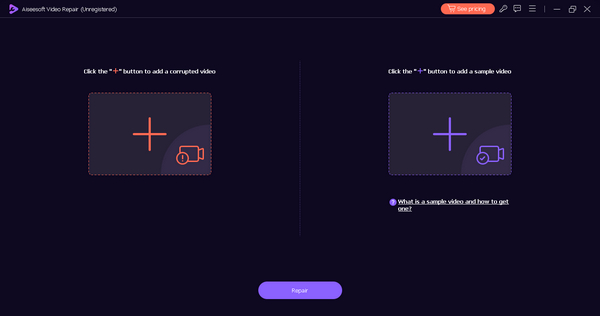
ステップ4。 ビデオを修復するには、 修理 開始するボタン。
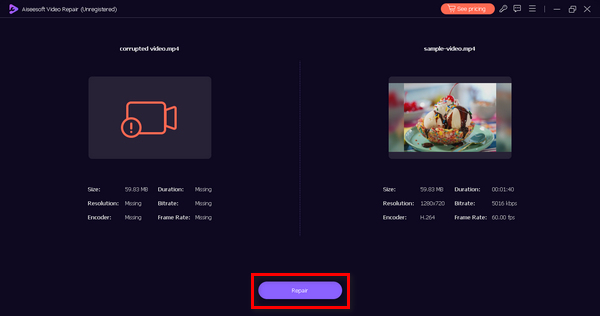
ステップ5。 完了したら、修復されたビデオの再生可能性を評価するには、 プレビュー ボタンを押します。満足したら、 保存する ボタン。
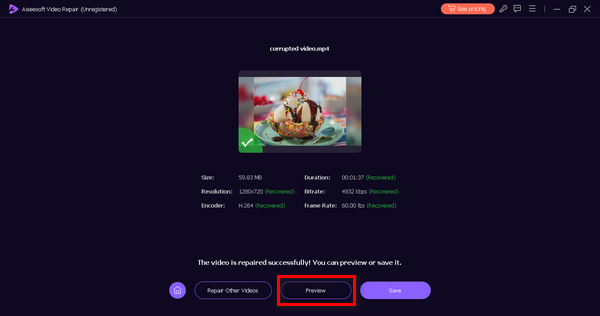
FVC Video Repair は、オーディオとビジュアルを含むビデオ ファイルを総合的に修復する多目的ツールです。
パート 3. iPhone のビデオで音が出ない問題を解決する手動ソリューション
iPhone のビデオで音が出ないという問題が発生している場合は、次の手動の解決策をお試しください。
解決策1: 音量設定を確認する
iPhoneの側面にある音量ボタンがミュートになっていないか、音量が上がっているか確認してください。また、 コントロールセンター。 もしあなたの Androidビデオに音が出ないAndroidの音量も確認できます。
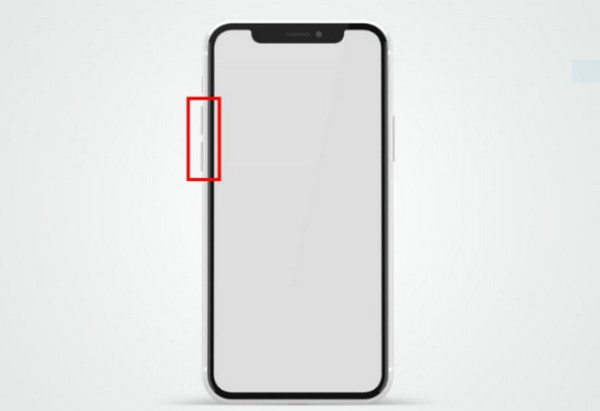
解決策2: ミュートスイッチを切り替える
iPhone の側面にあるミュート スイッチがオンになっていないことを確認します。スイッチがオレンジ色に表示されている場合、デバイスはサイレント モードになっています。
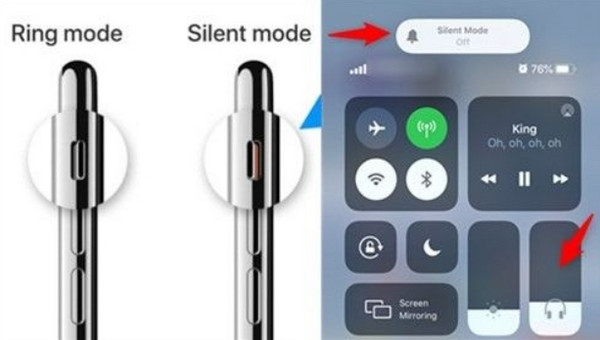
解決策3: iPhoneを再起動する
ソフトウェアの不具合は、再起動するだけで解決できることが多いです。iPhoneの電源をオフにして、再度オンにしてください。 ビデオが再生されない 今は大丈夫です。
解決策4: Bluetooth接続を確認する
すべての Bluetooth デバイスから切断し、オーディオがそれらのデバイスにリダイレクトされていないことを確認します。
解決策5: iOSを更新する
iPhone のオペレーティング システムが最新であることを確認してください。ソフトウェア アップデートには、オーディオの問題に対処するバグ修正が含まれている場合があります。
これらの手動ソリューションを実行することで、電話のビデオで音が出ない問題をトラブルシューティングし、解決できる可能性があります。ただし、問題が解決せず、ビデオ修復を試していない場合は、ビデオ修復がこの問題を解決する最善の方法です。
パート4. iPhoneビデオの音が出ない問題に関するよくある質問
iPhone のマイクが突然機能しなくなったのはなぜですか?
ハードウェアまたはソフトウェアの問題により、iPhone のマイクが機能しなくなった可能性があります。マイクまたはヘッドフォン ジャックに物理的な障害物、汚れ、ゴミがないことを確認してください。問題が解決しない場合は、ソフトウェア アップデートを確認するか、Apple サポートに問い合わせてください。
ビデオが自動的にミュートされるのはなぜですか?
iPhone のビデオは、特定のアプリまたはシステム環境設定の設定により、自動的にミュートされることがあります。ビデオ再生アプリ内および iPhone のコントロール センターで音量設定を確認してください。また、デバイスの側面にあるミュート スイッチがオンになっているかどうかを確認してください。問題が解決しない場合は、アプリ固有の問題である可能性があり、アプリの設定を確認する必要があるかもしれません。
ビデオからオーディオを復元するにはどうすればよいですか?
FVC Video Repair などのビデオ修復ツールや類似のアプリケーションを使用すると、iPhone 上のビデオからオーディオを復元できます。これらのツールは、オーディオが欠落または歪んでいるものも含め、破損したビデオ ファイルを分析して修復するように設計されています。
iPhone の音量ボタンが機能しない場合はどうすればいいですか?
iPhone の音量ボタンが反応しない場合は、デバイスを再起動してみてください。問題が解決しない場合は、ボタンの周囲に物理的な損傷やゴミがないか確認してください。代わりに、コントロール センターで音量を調整することもできます。
iPhone で一部のビデオでは音声が再生されるのに、他のビデオでは音声が再生されないのはなぜですか?
iPhone のビデオで音声再生が不安定な場合は、録画方法やファイル形式の違いが原因の可能性があります。音声が出ないビデオが適切に録画され、iPhone がそのファイル形式をサポートしていることを確認してください。問題が解決しない場合は、問題のあるビデオを別のメディア プレーヤーまたはアプリで再生して、問題がアプリ固有のものかどうかを判断してください。
結論
結論は、 iPhoneのビデオに音が出ない これは通常、単純な設定調整からより複雑なソフトウェアまたはハードウェアの問題まで、さまざまな理由で発生する問題です。この記事では、FVC Video Repair による迅速な解決策と手動のトラブルシューティング手順の両方を提供し、潜在的な原因を理解して軽減するのに役立ちます。



 ビデオコンバーター究極
ビデオコンバーター究極 スクリーンレコーダー
スクリーンレコーダー



